ps给石壁上的美女增加好看的黄青色(2)
来源:photoshop联盟
作者:Sener
学习:738人次
1、打开原图素材,创建可选颜色调整图层,对红、黄、白、中性、黑色进行调整,参数设置如图1 - 5,效果如图6。这一步加强画面的暖色及暗部的颜色。
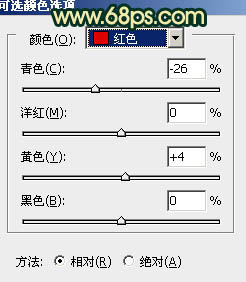
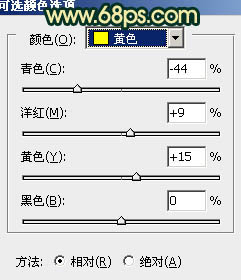
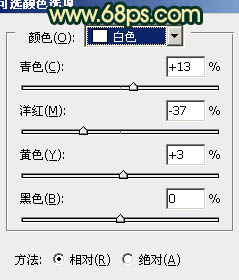

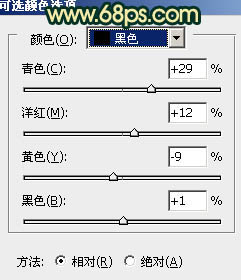

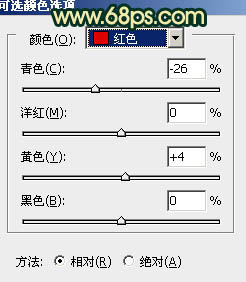
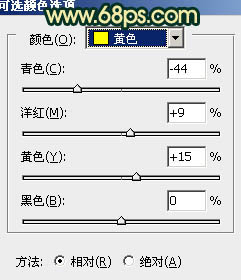
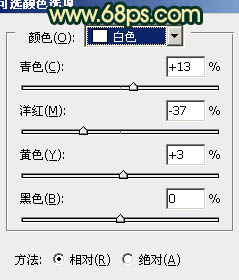

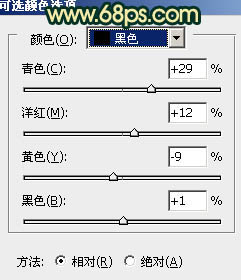

学习 · 提示
相关教程
关注大神微博加入>>
网友求助,请回答!







